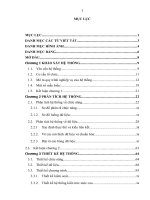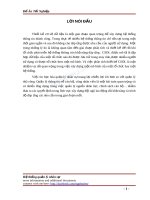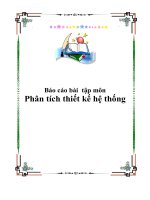đồ án tốt nghiệp quản lý một trung tâm giới thiệu và buôn bán bất động sản
Bạn đang xem bản rút gọn của tài liệu. Xem và tải ngay bản đầy đủ của tài liệu tại đây (912.57 KB, 91 trang )
Website: Email : Tel (: 0918.775.368
LUẬN VĂN TỐT NGHIỆP
Mục lục
NộI dung
Phần I GiớI thiệu về ngôn ngữ Visual Basic
Lập trình vớI ngôn ngữ Visual Basic
Cấu trúc của một chương trình viết bằng ngôn ngữ Visual
Basic
Phần II Mục đích và yêu cầu của phần mềm
Chức năng chính của Phần mềm
Phần III Cơ sở dữ liệu
Phần IV Mã nguồn
1
Website: Email : Tel (: 0918.775.368
Phần I : Giới thiệu ngôn ngữ Visual Basic
Ngôn ngữ Visual Basic ngày càng được sử dụng rộng rãi trong các đề
án, chương trình thực hiện trong và ngoài nước. Visual Basic được
xem là một công cụ phát triển phần mềm thông dụng hiện nay.
Sau phiên bản Visual Basic 1.0 là Visual Basic 2.0, đã từng chạy nhanh
hơn, dễ sử dụng hơn. Đến Visual Basic 3.0 bổ sung thêm một số
phương thức đơn giản, dễ điều khiển cơ sở dữ liệu hơn. Visual Basic
4.0 bổ sung thêm hơn hỗ trợ phát triển 32 bit và bắt đầu tiến trình
chuyển Visual Basic thành ngôn ngữ lập trình hướng đốI tượng. Visual
Basic 5.0 bổ sung khả năng tạo các điều khiển riêng. Visual Basic 6.0
có thêm nhiều chức năng mạnh như các ứng dụng Internet/
Intranet. . .v.v…
Visual Basic gắn liền vớI khái niệm lập trình trực quan, nghĩa là khi thiết
kế chương trình, bạn thấy ngay được kết quả qua từng thao tác. Visual
Basic cho phép chỉnh sửa một cách đơn giản, nhanh chóng giao diện
của các đốI tượng trong ứng dụng. Đó là một thuận lợI cho ngườI lập
trình.
VớI Visual Basic, việc lập trình trong Windows đã trở nên hiệu quả hơn
và đơn giản hơn rất nhiều. Một khả năng nữa của Visual Basic là khả
năng kết hợp các thư viện liên kết động DLLl (Dynamic Link Library).
DLL chính là phần mở rộng cho Visual Basic, tức là khi xây dựng một
chương trình có một số yêu cầu mà Visual Basic không đáp ứng đầy đủ
ta có thể viết các DLL để phụ thêm cho chương trình.
1 Các công cụ để thiết kế giao diện:
Như chúng ta đã biết Visual Basic là ngôn ngữ lập trình có tính hướng
đốI tượng nên công việc thiết kế giao diện là rất đơn giản. Chúng ta chỉ
việc tiến hành đưa các đốI tượng cần thiết trong thanh công cụ vào
Form bằng cách kích – kéo sau đó thay đổI các thuộc tính của chúng
trên cửa sổ Properties cho phù hợp vớI mục đích lập trình.
1.1 Form:
Form là một biểu mẫu của mỗI ứng dụng trong Visual Basic. Ta dùng
Form nhằm mục đích định vị và sắp xếp các bộ phận trên nó khi thiết
kế giao diện vớI ngườI sử dụng. Ta có thể xem Form như một bộ phận
mà nó có thể chứa các bộ phận khác. Các thành phần trong Form
chính của ứng dụng tương tác vớI các Form khác và các bộ phận của
chúng tạo nên giao tiếp cho ứng dụng. Form chính là giao diện chính
của ứng dụng, các Form khác có thể chứa các công cụ để nhập dữ
liệu, xem xét v.v…
Trong nhiều ứng dụng của Visual Basic, kích cỡ và vị trí của biểu mẫu
lúc thiết kế là kích cỡ mà ngườI dùng sẽ gặp vào lúc sử dụng. Điều này,
có nghĩa là Visual Basic cho phép ta thay đổI kích cỡ và di chuyển vị trí
2
Website: Email : Tel (: 0918.775.368
Form đến bất cứ nơi nào trên màn hình khi chạy một đề án, bằng cách
thay đổI một số thuộc tính của nó trên cửa sổ thuộc tính đốI tượng
(Properties Windows ). Thực tế, một trong tính năng thiếu của Visual
Basic là khả năng tiến hành các thay đổI động để đáp ứng sự kiện
ngườI dùng.
1.2 Toolbox (hộp công cụ):
Toolbox là hộp công cụ chưa các biểu tượng, biểu thị cho các điều
khiển mà ta có thể biểu mẫu là bảng chứa các đối tượng đã được định
nghĩa sẵn của Visual Basic. Các đối tượng này được sử dụng trong
Form để tạo thành giao diện cho các chương trình ứng dụng của Visual
Basic. Ta có thể coi hộp công cụ là một hộp “đồ nghề” của người thiết
kế chương trình.
1.3 Scrollbar (thanh cuốn):
Scrollbar là đối tượng cho phép nhận từ người dùng một giá trị tuỳ theo
vị trí con chạy trên thanh cuốn thay cho các giá trị số.
Thanh cuốn có một số thuộc tính quan trọng sau:
• Thuộc tính Min: xác định cận dưới của thanh cuốn.
• Thuộc tính Max: xác định cận trên của thanh cuốn.
• Thuộc tính Value: xác định giá trị tạm thời của thanh cuốn.
1.4 Option Button (Nút chọn):
Đối tượng nút chọn (thường được dùng nhiều nút) cho phép người
dùng chọn một trong những lựa chọn đưa ra. Như vậy, tại 1 thời điểm
chỉ có thể là 1 trong những nút chọn đuợc chọn
1.5 Checkbox( hộp kiểm);
Cũng như nút chọn, đối tượng hộp kiểm được dùng nhiều hộp một lần.
Nhưng khác với nút chọn, hộp kiểm cho phép người dùng lựa một hay
nhiều điều kiện. Như vậy tại 1 thời điểm có thể có nhiều hộp kiểm được
chọn
1.6 Label(nhãn):
Đối tượng nhãn cho phép người dùng gắn nhãn 1 bộ phận nào đó của
giao diện trong lúc thiết kế giao diện cho chương trình ứng dụng .
Các nhãn dùng để hiển thị thông tin không muốn người dùng thay đổi.
Trong thực tế, các nhãn thường được dùng để định danh 1 hộp văn
bản hoặc 1 điều khiển khác bằng việc mô tả nội dung của điều khiển
đó. Một công cụ phổ biến cho việc hiển thị thông tin trợ giúp,
3
Website: Email : Tel (: 0918.775.368
1.7 Picturebox, Image ( hộp ảnh, điều khiển ảnh );
Đối tượng Image và Picturebox dùng để hiển thị ảnh . Nó cho phép
người thiết kế đưa hình ảnh từ các file ảnh ( .bmp , .gif …) lên Form
1.8 Textbox ( hộp văn bản );
Đối tượng Textbox dùng làm hộp nhập dữ liệu cho phép đưa các chuỗi
ký tự vào Form. Có thể dùng hộp văn bản để nhập dữ liệu hoặc hiển thị
văn bản . Tất cả các công cụ trong windows về chỉnh sửa văn bản như :
cut , copy , paste đều dùng trong hộp văn bản
1.9 Command Button ( nút lệnh ):
Khi người dùng kích vào 1 nút lệnh trong biểu mẫu, một thao tác nào đó
sẽ được thực hiện tuỳ theo thủ tục sự kiện được viết để đáp ứng sự
kiện kích chuột đó .
1.10 Listbox ( hộp danh sách ):
Đối tượng Listbox cho phép kết xuất các thông tin về nhiều chuỗi kí tự
vào trong nó thông qua phương thức additem. Thường được dùng để
hiển thị thông tin dưới dạng danh sách có liên quan với nhau. Listbox
không cho phép người dùng nhập dữ liệu vào.
1.11 Combo box ( hộp kết hợp );
Công cụ này cho phép người dùng gõ vào thông tin và hiển thị thông tin
. nó có tác dụng như hộp danh sách và hộp văn bản . Hộp kết hợp có 3
loại:
- Hộp kết hợp thả xuống ( drop-down combo ) : là 1 hộp văn bản cho
phép người dùng gõ vào, kế bên có 1 mũi tên mà khi nhấn vào nó
sẽ xổ ra 1 danh sách cho phép người sử dụng chọn lựa .
- Hộp kết hợp đơn giản ( simple combo ) : luôn hiển thị danh sách và
cho phép người dùng gõ vào hộp văn bản.
- Hộp danh sách thả xuống ( drop- down list box) : tương tự như hộp
kết hợp thả xuống. Danh sách sẽ không hiển thị sẵn nếu người
dùng không nhấn vào mũi tên bên cạnh. người sử dụng chỉ có thể
chọn từ danh sách, gõ vào hộp văn bản thì danh sách sẽ cuộn đúng
đến phần tử yêu cầu và đánh dấu nó.
1.12 Ole ( đối tượng nhúng ):
Ole là viết tắt của Object - Linking and Embedding . Nó cho phép ta
nhúng toàn bộ ứng dụng và dữ liệu từ một ứng dụng khác vào chương
trình . Ole không chỉ là 1 hệ thống cho phép nhúng hay kết nối dữ liệu
từ 1 ứng dụng khác mà vào thời gian chạy của chương trình ta sẽ có 1
bản sao của ứng dụng đó trong chương trình của ta. Nó có khả năng
4
Website: Email : Tel (: 0918.775.368
automation cho phép đóng gói các đối tượng chức năng của ứng dụng
để có thể sử dụng trong ứng dụng khác.
1.13 Project explorer :
Project explorer trong Visual Basic 6.0 giúp quản lý và định hướng các
đề án, biểu mẫu, các module,…. Visual Basic cho phép tổ chức nhiều
đề án trong 1 nhóm gọi là project groups. Ta có thể lưu tập hợp các đề
án trong Visual Basic thành 1 tập tin nhóm đề án. Các tập tin này có
phần mở rộng là .Vbg .
1.14 Propeties windows ( cửa sổ thuộc tính ):
Là nơi chứa danh sách các thuộc tính của một đối tượng cụ thể. Các
thuộc tính này có thể khác nhau với từng đối tượng cụ thể. Ta có thể
đặt các thuộc tính cho phù hợp với các chương trình ứng dụng.
2 Lập trình trong Visual Basic:
Ở phần một, chúng ta mới chỉ biết tuỳ biến biểu mẫu bằng cách bổ
xung các điều khiển vào cho phù hợp với yêu cầu của chương trình.
Tuy nhiên, đó chỉ có thể coi là bộ mặt của chương trình. Muốn chương
trình chạy được thì chúng ta phải thêm vào các thành phần khác như
lệnh, dữ liệu. . và cách thức thể hiển chúng trong chương trình.
Khi lập trình trong Visual Basic thì phần lớn các mã được xử lý để đáp
ứng sự kiện. Ví dụ như sự kiện kích chuột, bấm phím, load form…Các
dòng mã thi hành trong một chương trình Visual Basic phải nằm trong
các thủ tục hoặc hàm, các dòng lệnh nằm ngoài sẽ không làm việc.
Toàn bộ mã lệnh được gõ vào trong cửa sổ code.
2.1 Cửa sổ code:
Cửa số code bao gồm các thành phần sau:
Thanh tách: cửa sổ code có một thanh tách (Split bar) nằm đầu thanh
cuộn dọc. Mục đích của nó là: khi các dòng mã trở nên nhiều, ta có thể
chia cửa sổ code thành 2 phần.
Hộp liệt kê Object: nằm ở đầu cửa sổ code bên trái, nó liệt kê tất cả các
điều khiển có trên biểu mẫu và thêm vào một đối tượng có tên là:
General. Khi thả hộp liệt kê và nhắp vào một đối tượng nào đó thì sẽ
đưa ta đến phần mã viết cho đối tượng đó.
Hộp Procedure: hộp này cung cấp mọi sự kiện mà đối tượng đã được
lựa chọn trong hộp liệt kê object.
2.2 Intellisence:
5
Website: Email : Tel (: 0918.775.368
Intellisence là một công cụ thông minh, nó giúp ta đỡ mất công gõ và
tra cứu. Intellisence mở các hộp liệt kê cùng với các thông tin về đối
tượng mà ta đang tiếp cận. Nó có 3 phần:
- QuickInfo: cho ta thông tin về cú pháp của 1 lệnh Visual Basic. Mỗi
khi nhập một từ khoá theo sau là một dấu cách hoặc dấu chấm. .
.một hộp thoại sẽ hiện ra cung cấp cú pháp của thành phần đó.
- List properties/Methods: tính năng này đưa ra một danh sách các
tính chất và phương pháp của đối tượng ngay khi ta gõ dấu chấm.
- Available constant : tính năng này cung cấp một danh sách các hằng
sẵn có.
2.3 Biến:
Trong Visual Basic, tên biến có thể dài tối đa 255 kí tự. Kí tự đầu tiên
phải là một chữ cái và tên biến có thể là một tổ hợp chữ cái, chữ số và
dấu gạch dưới. Không được dùng các từ khoá trong Visual Basic ( như
end, print. . .) làm tên biến. Visual Basic không phân biệt chữ hoa, chữ
thường.
Cách khai báo biến: Dim <Tên biến> as <Kiểu biến>
Phạm vi sử dụng biến phụ thuộc vào cách khai báo biến và vị trí đặt
dòng lênh khai báo.
2.3 Các kiểu dữ liệu:
- String: các biến string lưu giữ các kí tự. Một chuỗi có thể có một hay
nhiều kí tự.
- Integer: biến nguyên lưu giữ các giá trị số nguyên từ -32768 đến
+32767.
- Long Integer: biến số nguyên dài lưu giữ các số nguyên giữa:
-2147483648 đến +214783647.
- Single precision: các số có phần thập phân gồm: Single precision có
độ chính xác đến 7 chữ số và double precision có độ chính xác lên
đến 16 vị trí.
- Currency: Biến tiền tệ là một kiểu mới. Kiểu này cho ta 15 chữ số
trước dấu thập phân và 4 chữ số sau dấu thập phân.
- Date: kiểu dữ liệu ngày tháng.
- Byte: kiểu byte có thể lưu giữ các số nguyên từ 0 đến 255.
- Boolean: đây là kiểu logic với các giá trị True/False.
- Variant: kiểu này được thiết kế để lưu mọi dữ liệu khác nhau của
Visual Basic.
2.4 Các toán tử:
2.4.1 Các toán tử tính toán:
6
Website: Email : Tel (: 0918.775.368
Các toán
tử
Ý nghĩa Ví dụ
+ Có thể dùng để cộng hai toán hạng
hoặc hai chuỗi với nhau.
X=y+1
A=”A”+”B”
- trừ 2 số hạng X=y-1
* Nhân 2 số hạng X=y*2
/ Chia, trả về kiểu số thực Y=4/2
\ Chia lấy nguyên X=3\2(x=1)
Mod Chia lấy dư X=7 mod 4 (x=3)
^ Lấy luỹ thừa X=y^3 (X=y
3
)
2.4.2 Các toán tử so sánh:
Toán tử Ý nghĩa
> So sánh xem số thứ nhất có lớn hơn số thứ 2 không
< So sánh xem số thứ nhất có nhỏ hơn số thứ 2 không.
= So sánh số thứ nhất có bằng số thứ 2 không.
<> So sánh số thứ nhất có khác số thứ 2 không.
>= So sánh số thứ nhất có lớn hơn hay bằng số thứ 2 không
<= So sánh số thứ nhất có nhỏ hơn hay bằng số thứ 2 không
2.4.3 Các toán tử Boolean:
Toán tử Ý nghĩa
And Chỉ nhận giá trị True nếu cả 2 số hạng đều là True
Or Chỉ nhận giá trị False nếu cả 2 số hạng đều là False
Not Phủ định giá trị của số hạng
2.5 Cấu trúc điều khiển:
2.5.1 Các cấu trúc chọn:
2.5.1.1 Cấu trúc If….Then…
Dạng 1: If <Biểu thức logic> then < lệnh> End If
Khi gặp một điều lệnh If… then, Visual Basic sẽ kiểm tra <Biểu thức
logic>, nếu là True thì máy sẽ thực hiện <lệnh> nếu kêt quả là False thì
máy sẽ bỏ qua lệnh và thực hiện những lệnh sau End If.
Dạng 2: If <Biểu thức logic> then <lệnh 1> else <lệnh 2>
Khi gặp lệnh này, nếu <Biểu thức logic> lấy giá trị True thì thực hiện <
lệnh 1> bỏ qua <lệnh 2>, còn nếu <Biểu thức logic> lấy giá trị False thì
bỏ qua <lệnh 1> và thực hiện <lệnh 2>.
7
Website: Email : Tel (: 0918.775.368
Nhiều khi bạn phải thực hiện nhiều lệnh ứng với điều kiện là True hay
False. Để làm được điều đó, ta sử dụng dạng khác của cấu trúc If
… then, có dạng tổng quát như sau:
If <Biểu thức điều kiện> then
<Các câu lệnh thực hiện>
else
<Các câu lệnh thực hiện>
end if
2.5.2 Cấu trúc Select Case:
Cú pháp:
Select case <Biến hay biểu thưc>
Case <giá trị 1>
<Các câu lệnh>
…………………
Case <giá trị 2>
……………
Case else
<Các câu lện>
End Select
2.6 Cấu trúc lặp:
2.6.1 Cấu trúc lặp có điều kiện:
Cú pháp 1:
While < Biểu thức điều kiện>
<Các câu lệnh>
Wend
Cú pháp 2:
Do
<Các câu lệnh>
While <Biểu thức điều kiện>
<Các câu lệnh> được thực hiện lặp đi lặp lại nếu <Biểu thức điều kiện>
vẫn nhận giá trị True. Do đó, để thoát khỏi vòng lặp thì trong <Các câu
lệnh phải có lệnh thay đổi gia trị của <Biểu thức điều kiện>. Trong cú
pháp 1, thì <Biều thức điều kiện> được xét trước khi thực hiện các câu
lệnh, còn trong cú pháp 2 thì các câu lệnh được thực hiện trước khi xét
đến <Biểu thức điều kiện>.
2.6.2 Cấu trúc For …Next:
Cú pháp:
For <biến> = <giá trị đầu> to <giá trị cuối> [Step <bước nhẩy>]
<Các câu lệnh>
Next biến
8
Website: Email : Tel (: 0918.775.368
Đây là lệnh lặp biết trước số lần lặp. Khi gặp cấu trúc lệnh này, Visual
Basic sẽ gán giá trị <biến> cho <giá trị đầu>, thực hiện <Các câu lệnh>,
rồi tăng <biến> lên một giá trị tuỳ theo <bước nhẩy>. Vòng lặp này sẽ
kết thúc khi <biến> có giá trị lớn hơn <giá trị cuối>
2.6.3 Cấu trúc For Each….Next:
For Each <phần tử> In <nhóm>
<Khối lệnh>
Next <phần tử>
Khi gặp cấu trúc này, Visual Basic sẽ lặp lại <Khối lệnh> cho từng phần
tử của mảng, hay các điều khiển…Người ta thường dùng cấu trúc này
để duyệt nhiều đối tượng điều khiển.
2.7 Thủ tục:
Trong Visual Basic, một thủ tục mà trước khi ta muốn sử dụng nó thì ta
phải định nghĩa nó và ta phải dùng từ khoá “Sub” để khai báo nó.
Private/Public Sub <Tên thủ tục>
<Các câu lệnh>
End Sub <phần tử>
Nếu dùng từ khoá Public, thủ tục có thể được dùng trong bất kì Form
nào trong chương trình.
Nếu ta khai báo bằng từ khoá Private thì thủ tục chỉ có thể được dùng
được trong Form,module chứa nó mà thôi.
Giá trị được truyền cho thủ tục thông qua tham số. Một thủ tục có thể
có hoặc không có tham số. Khi gọi một thủ tục có tham số, ta phải
truyền giá trị cho tham số của thủ tục đó. Trong Visual Basic, có 2 cách
để truyền thám số : By Ref ( truyền tham chiếu) và By Val ( truyền tham
trị ).
Private/Public Sub <Tên thủ tục> (<Tham số1> as <Kiểu>, <Tham số
2>, v.v…)
<Các câu lệnh>
End Sub
2.8 Hiển thị và nhận thông tin:
Ta sử dụng các hộp đối thoại để hiển thị thông tin cho người dùng hoặc
nhận thông tin. Trong Visual Basic có 4 hộp thoại, đó là:
2.8.1 Thông điệp: (MesageBox)
Là một hộp thoại đơn giản nhất, gồm 2 loại:
- Chỉ cung cấp thông tin
- Tương tác với người sử dụng.
9
Website: Email : Tel (: 0918.775.368
2.8.2 Hộp nhập (InputBox):
InputBox dùng để nhập thông tin từ người dùng, nó bao gồm một dòng
thông báo, hộp soạn thảo và 2 nút “OK” và “Cancel”. Nó có mặt hạn chế
là chỉ cho người sử dụng nhập rất ít thông tin.
2.8.3 Các hộp thoại thông dụng
Bởi hộp thoại này xuất hiện mọi nơi, nên thay vì phải viết chương trình
nhiều lần, Windows chứa chúng trong cùng một DLL, Comdlg32.dll hay
Comdlg.ocx
Có 6 hộp thoại:
- mở tập tin (File Open)
- Lưu tập tin (File save).
- Chọn mầu (Color).
- Chọn phông (Font).
- Trợ giúp (Help).
- In ấn (Print).
2.8.4 Hộp thoại hiệu chỉnh (Custom Dialog).
Đây là loại hộp đối thoại do người lập trình định nghĩa để tương thích
với yêu cầu nhận thông tin của người sử dụng. Nó có ưu điểm là ta có
thể thiết kế theo ý thích. Trở ngại của nó là khi thi hành từng biểu mẫu
thì sẽ sử dụng tài nguyên hệ thống như bộ nhớ, thời gian CPU. Nếu
dùng nhiều hộp thoại hiệu chỉnh trong ứng dụng có thể mất tài nguyên
hệ thống và dễ bị treo máy.
P hÇn II. Mục đích và chức năng chính của chương trình
Quản lý một trung tâm giới thiệu và buôn bán bất động sản là một bài
toán lớn . Do đặc thù của công việc này cần phải có sự nhanh nhạy
chính xác và đặc biệt cần 1 luồng thông tin đa chiều .
Vậy nên ,việc tạo lập 1 phần mềm quản lý các giao dịch nhà đất thông
qua mạng thông tin toàn cầu là rất cần thiết .
10
Website: Email : Tel (: 0918.775.368
Với phần mềm này , việc thông tin cho các khách hàng có nhu cầu mua
bán , thuê mượn nhà đất sẽ được tiện lợi , nhanh chóng hơn.
Khi sử dụng chương trình này , khách hàng ( customer ) sẽ phải mua
một account đăng ký quyền truy cập để có thể xem thông tin giao
dịch ,đồng thời có thể đăng các nhu cầu giao dịch của chính mình
thông qua việc email những người quản trị chương trình
( administrator ).
Khi nhận được email của khách hàng, administrator sẽ đăng thông
tin này lên sau khi đã kiểm chứng tính chính xác của thông tin.
* Chức năng chính của chương trình
∗
Bảng phân quyền sử dụng chương trình
Menu Function Administrator Customer
Transact My House Ok Ok
Buying None Ok
Selling Ok None
Rent None Ok
Hire Ok None
Find transaction Ok Ok
User Update user Ok None
Find user Ok None
View Browse transaction Ok Ok
View user Ok Ok
User log summary Ok None
View accessed time None Ok
Tool Change user
password
Ok Ok
Option Ok None
Help Ok Ok
Exit Ok Ok
∗ Chi tiết tính năng của chương trình
1. Transaction (giao dịch )
1.1 My House
- Trong chức năng này , người sử dụng chương trình có thê xem thông
tin cuả mình đã được đăng tải bằng cách click vào từng thanh công cụ
( rent , buying , selling , hire )
11
Website: Email : Tel (: 0918.775.368
- người sử dụng có thể gửi hoặc nhận thư điện tử trong giao dịch với
thanh công cụ my inbox
- do nhu cầu thực tế , nên chương trình chỉ cho phép khách hàng
( customer) được đưa thông tin cần mua ( buying ) và thông tin cần
thuê ( rent ) và ngược lại administrator chỉ được đăng lên những thông
tin giao dịch bán ( selling ) và cho thuê ( hire )
1.2 Buying
-Chức năng này cho phép người sử dụng xem những thông tin chi tiết
về việc cần mua nhà đất đang được đăng hiện thời
*Buying id : id bán
*User id : tên người đăng thông tin
*District : quận
*Street: phố
*location: địa điểm
*type house : tình trạng giấy tờ nhà đất
*min/max area : diện tích nhà đất người đăng thông tin có thể
chấp nhận
*direction : hướng nhà đất
*width : mặt tiền
*number of floor: số tầng
*floor no : vị trí tầng
*house description : Đăng thông tin chi tiết thêm của người cần
chấp nhận
-Với các button trên form này như : add , find , modify , cancel, save ,
close, delete . Người sử dụng có thể chỉnh sửa ,tìm kiếm , đăng thêm
thông tin cũng như lưu giữ và hủy bỏ thông tin
-Riêng đối với những button như add và modify người sử dụng là
khách hàng ( customer) chỉ có thÓ chỉnh sửa và đưa thêm thông tin cho
account của chính mình
1.3 Rent
Công cụ này cũng tương tự như thanh Buying nhưng là thông tin về
giao dịch cho thuê.
1.4/ 1.5 Selling/ hire
Hai mục này , chương trình chỉ đăng quyền sử dụng cho
administrator . với thông tin cần bán ( selling ) và cần thuê ( hire )
người quản trị cũng có thể chỉnh sửa và đăng thêm thông tin mới
12
Website: Email : Tel (: 0918.775.368
- Trên form này cũng có những textbox và button tương tự như ren t và
buying
1.6 Find transaction
-Đây là phần tìm kiếm , nó giúp cho người sự dụng chương trình tiếp
cận những thông tin mình cần một cách hiệu quả, nhanh chóng
- Trên form chính của mục này cho phép người sử dụng công cụ tìm
kiếm theo
* transaction type ( kiÓu giao dịch ) : buying, rent,
hire, selling
*transaction id ( id của giao dịch )
*author id ( tên người sử dụng )
hộp checkbox : match similar id/ author dùng cho phép tìm kiếm
tương tự
- Với button more : cho phép người sử dụng có thể tìm kiếm theo
những tiêu mục cụ thÓ hơn
* district : tìm theo quận
* direction : tìm theo hướng nhà ( đất )
* location : tìm theo tình trạng vị trí nhà ( mặt tiền , trong ngõ )
* street : tìm theo phố
* type : tìm theo kiểu nhà
* width : tìm theo kiểu mặt tiền nhà
* area : tìm theo diện tích nhà ( đất )
khoảng diện tích có thÓ thực hiện giao dịch
* price : tìm theo giá cả ( vnd . usd . tael of gold )
khả năng tài chính có thÓ thực hiện giao dịch
* Date of update : tìm theo ngày ( khoảng thời gian ) được đăng
thông tin
2. User ( người sử dụng )
Đây là công cụ mà chương trình chỉ cho phép administrator được truy
cập và thực hiện những thao tác quản lý người sử dụng chương trình
2.1 update user
- Phần này cho phép administrator chỉnh sửa và cập nhật thông tin
( modify )người sử dụng chương trình , đồng thời có thể xóa bỏ thông
tin hay tạo lập một account mới ( add new user )
- Thông tin của 1 account gồm có
* user id : tên của id
* password : tạo mật khÈu
* confirm password : xác nhận lại mật khÈu
13
Website: Email : Tel (: 0918.775.368
* permission : đăng quyền sử dụng ( administrator , customer )
* clear password : xóa mật khÈu
* user name : tên người sử dụng
* identify code : mã người sử dụng
* sex : giới tính người sử dụng
* birth of year : thông tin lứa tuổi người sử dụng
* primacy address : địa chỉ người sử dụng
* email : địa chỉ thư điện tử
* hand phone/ phone number : điện thoại người sử dụng chương
trình
- khách hàng khi sử dụng chương trình này sẽ phải thanh toán 1 khoản
tiền để mua thời gian truy cập và sử dụng thông tin . Thời gian này sẽ
được người quản trị chương trình ( administrator ) quản lý và cập nhật .
- hộp Time expired : hiÓn thị thời gian người sử dụng chương trình
còn trong tài khoản
- nút reset : administrator tạo lại thời gian truy cập của khách
hàng
- nút upgrate : adminstrator cung cấp thời gian truy cập cho
khách hàng sau khi nhận được thanh toán
2.2 find user
Form này cho phép administrator thực hiện thao tác tìm kiếm thông tin
người sử dụng thông qua 2 thanh công cụ user account ( account
người sử dụng ) và user detail information ( thông tin chi tiết khách
hàng ) và nút start search
- Tìm kiếm theo user account :
* hộp combo box : user id : tìm kiếm theo id người sử dụng
check box match similar user id : cho phép tìm kiếm tương đối
* Nút more : cho phép tìm kiếm thông tin cụ thÓ hơn
* Access time : tìm kiếm theo thời gian truy cập của người sử
dụng chương trình
* T otal account : tìm kiếm theo khoản tiền khách hàng đã thanh
toán
* Size of inbox : tìm kiếm theo dung lượng của email người sử
dụng
* Size remain : tìm kiếm theo dung lượng còn lại của email
người sử dụng
- Tìm kiếm theo user detail information
* phần chính của thanh công cụ này tương tự cũng như phần chính của
thanh tìm kiếm user account
14
Website: Email : Tel (: 0918.775.368
* click nút more : Admin có thể tìm kiếm thông tin người sử dụng một
cách chi tiết hơn
* user name : tìm kiếm theo tên người sử dụng
match similar username tìm kiếm tên tương tự
* id card : tìm kiếm theo số id người sử dụng
contain word : cho phép tìm kiếm liên quan
* year of born : tìm kiếm theo năm sinh người sử dụng
* phone/mobile/email : tìm kiếm theo số điện thoại, địa chỉ thư điện
tử người sử dụng
* contact address : tìm kiếm theo địa chỉ liên lạc người sử dụng
3. View
3.1 browse transaction (duyệt giao dịch)
- Trong form này người sử dụng có thể thực hiện thao tác tìm kiếm
thông tin 1 cách tổng quát, nhanh chóng thông qua những thanh công
cụ selling , buying, for rent , hire
- Với những combo box ,item id , author id, district , street người sử
dụng duyệt thông tin tổng hợp , kết hợp với thanh công cụ bên trái form
- Nút Detail : cho phép người sử dụng chương trình xem chi tiết của
thông tin đang hiển thị
- Nút advanced search : chức năng của nút này giống chức năng
của nút find transaction của phần 1.6
- Nút new advetisment : người sử dụng chức năng này có thê đăng
thông tin giao dịch mới ( riêng đối với customer, phần này chỉ có thê
đăng thông tin cần bán (buying ) và cho thuê ( rent ) . Nếu muốn đăng
thông tin cần mua và cần thuê sẽ phải liên hệ với administrator thông
qua email
-Nút contact author : cho người sử dụng sử dụng gửi email liên lạc với
các user khác
3.2 view user
- Xem thông tin chi tiết cá nhân của mình , trong phần naỳ có check box
có cho phép người khác xem thông tin cá nhân của mình hay không .
- Nút Account : thay đổi mật khẩu
3.3 View accessed time
Đây là phần rành riêng cho khách hàng để xem thông tin chi tiết thời
gian truy cập của riêng mình
15
Website: Email : Tel (: 0918.775.368
3.4 User log summary
Phần này rành riêng cho những administrator , để có thể xem chi tiết
thời gian truy cập và sử dụng chương trình của khách hàng
4. Tools
4.1 Change user password
Cho người sử dụng chương trình có thể thay đổi password truy cập của
riêng mình .
4.2 option
Mục này chỉ rành riêng cho administrator , nó giúp cho công tác quản trị
chương trình chạy trên INTERNET hoặc mạng LAN
* path : thanh công cụ này cho người quản trị mạng chỉ đường dẫn cho
chương trình chạy trên mạng nội bộ (local ) hay mạng toàn cầu
(network )
* Setup infor :
- check request : hiển thị thời gian yêu cầu từ server đến máy trạm
- computer : tên máy kết nối với server
- rate of exchange : hiển thị tỉ giá vàng và dollar quy đổi ra vnd
* Edit item :
administrator dùng thanh công cụ này để thay đổi thêm bớt thông tin về
địa giới, quận huyện , phố ,tình trạng giấy tờ của nhà (đất)
giúp cho khách hàng khi truy cập , sử dụng được dễ dàng .
* Backup
Đây là phần thông tin về những cơ sở dữ liệu được sao chép dự phòng
trên sever
- path : chỉ đường dẫn lưu giữ cơ sở dữ liệu
- save/ delete/ restore : lưu, xóa , khôi phục dữ liệu
Phần III : Cơ sở dữ liệu
16
Website: Email : Tel (: 0918.775.368
Bảng 1 Bảng 2
Bảng 3
Bảng 4
17
Website: Email : Tel (: 0918.775.368
Bảng5
Bảng 6
Bảng 7
18
Website: Email : Tel (: 0918.775.368
Bảng 8
Bảng 9
Bảng 10
19
Website: Email : Tel (: 0918.775.368
Bảng 11
Bảng 12
Bảng 13 Bảng 14
Bảng 15
Bảng 16
20
Website: Email : Tel (: 0918.775.368
Bảng 17
Bảng 18
Bảng 19
Phần IV : Mã nguồn 1 số Form chính
1.Form my house
21
Website: Email : Tel (: 0918.775.368
Private Sub cmdAdd_Click(Index As Integer)
Select Case Index
Case 0
frm_adv_new.Show
Case 1
End Select
End Sub
Private Sub cmdCompose_Click(Index As Integer)
Select Case Index
Case 0
TableT = tblTrans
TableM = tblMessage
frmCompose.Show (1)
Case 1
End Select
End Sub
Private Sub CmdDelete_Click()
Dim Code As String
If flagStatus Then
MSFGrid.Col = 0
Else
MSFGrid.Col = 4
End If
Code = MSFGrid.Text
If Code = "" Then
Exit Sub
End If
22
Website: Email : Tel (: 0918.775.368
Dim Response As String
' On Error GoTo lblDelBut
If flagStatus Then
Response = MsgBox("Are you sure delete " & _
"this Transaction ?", vbYesNo, "Warning !")
Else
Response = MsgBox("Are you sure delete " & _
"this Message ?", vbYesNo, "Warning !")
End If
Select Case Response
Case vbYes
MSFGrid.row = SelTransCell
If flagStatus Then
MSFGrid.Col = 0
Else
MSFGrid.Col = 4
End If
Code = MSFGrid.Text
If Code = "" Then
Exit Sub
End If
rs.MoveFirst
Do While Not rs.EOF
If flagStatus Then
If rs.Fields(0) = Trim(Code) Then
rs.Delete
LoadTrans (tblTrans)
cmdDelete.Enabled = False
Exit Sub
End If
Else
If rs.Fields(0) = CLng(Code) Then
rs.Delete
LoadMessage (tblMessage)
cmdDelete.Enabled = False
Exit Sub
End If
End If
rs.MoveNext
Loop
Case vbNo
End Select
'lblDelBut:
End Sub
23
Website: Email : Tel (: 0918.775.368
Private Sub cmdExit_Click()
Unload Me
End Sub
Private Sub Form_Load()
MonthView1.Value = Month(Now) & "/" & Day(Now) & "/" & Year(Now)
'Connection Database
Set cn = cnNet
Set rs = New ADODB.Recordset
Label1.Caption = " " + User_ID
InitialValue
ChangeInterface 'hide check box cho cac hom thu
LblBorderStyleRestart
LblRestartColor
InstallGrid
changeBkColorCell
End Sub
Private Sub Form_MouseMove(Button As Integer, Shift As Integer, X As
Single, Y As Single)
LblRestartColor
End Sub
' Dua Backcolor cua cac label ve mau` cua Form
Private Sub LblRestartColor()
Dim i As Byte
For i = 0 To 4 Step 1
lblTrans(i).ForeColor = vbBlack
Next i
End Sub
Private Sub lblTrans_Click(Index As Integer)
If Not flagStatus Then ' tranh goi lap ham hideInbox
flagStatus = True
ChangeInterface
End If
cmdDelete.Enabled = False
MouseClick (Index)
Select Case Index
Case 0 'Selling
tblTrans = "Tbl_Selling"
tblMessage = "Tbl_Message_Selling"
EcmdAdd (False)
Case 1 'Hire
tblTrans = "Tbl_Hire"
24
Website: Email : Tel (: 0918.775.368
tblMessage = "Tbl_Message_Hire"
EcmdAdd (False)
Case 2 'Buying
tblTrans = "Tbl_Buying"
tblMessage = "Tbl_Message_Buying"
EcmdAdd (True)
Case 3 'Rent
tblTrans = "Tbl_Rent"
tblMessage = "Tbl_Message_Rent"
EcmdAdd (True)
Case 4 'Inbox
tblMessage = "Tbl_Message_Account"
LoadMessage (tblMessage)
TSend = False
MSFGrid_DblClick
GoTo jump
End Select
LoadTrans (tblTrans)
TSend = False
jump:
BeforeClick = Index 'Xac dinh vi tri lbl da mo truoc do
End Sub
Private Sub MouseClick(Index As Integer)
'lblTrans(BeforeClick).BorderStyle = 0
'lblTrans(Index).BorderStyle = 1
Dim i As Byte
For i = 0 To 4
lblTrans(i).ButtonType = [Flat Highlight]
Next i
lblTrans(Index).ButtonType = [KDE 2]
lblTrans(Index).Refresh
End Sub
Private Sub MSFGrid_Click()
SelTransCell = MSFGrid.MouseRow
cmdDelete.Enabled = True
End Sub
Private Sub InitialValue()
flagStatus = True 'o trang thai Transaction Management
SelTransCell = -1 ' khong tro vao bat ky Row nao trong Grid
chbBeforeClick = 0
BeforeMove = 0
BeforeClick = 0
cmdDelete.Enabled = False
25